很多CAD图纸我们都会需要打印下来,但是有时候打印个线条颜色特别浅,我们在查看图纸的时候不仅不方便,还可能会看漏,所以CAD打印的图纸颜色太浅怎么办?下面来告诉大家解决方法。
打印设置
第1步
使用CAD开启图纸文件,按下打印命令快捷键:Ctrl+P。
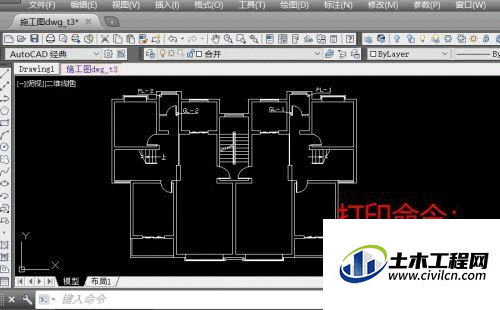
第2步
打印比例设置栏中,勾选布满图纸,点击打印样式表编辑键。
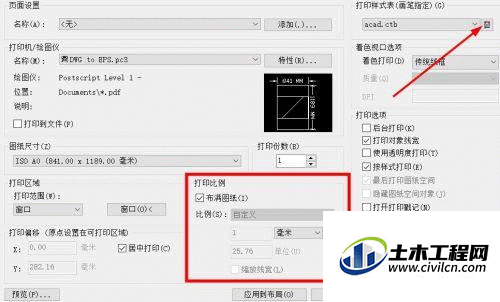
第3步
表格视图选项卡页面,左侧选中第一个颜色,按住Shift选中最后一个颜色。全选颜色后,右侧特性设置栏,颜色设置为黑色。
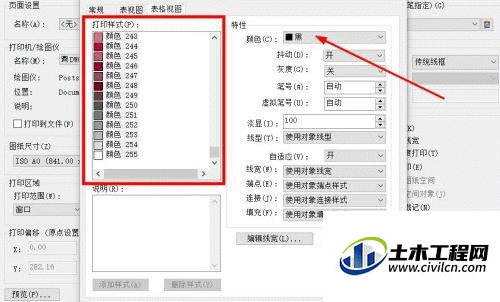
第4步
淡显栏,设置为100,可以适当增加线条线宽,点击保存并关闭。
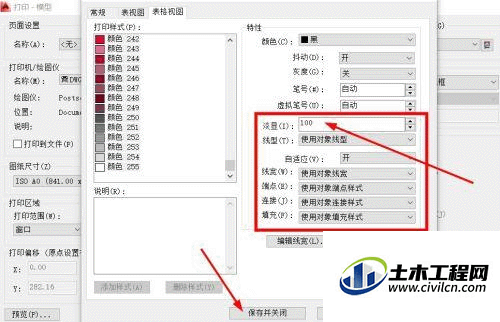
第5步
回到打印窗口,点击左下角预览。
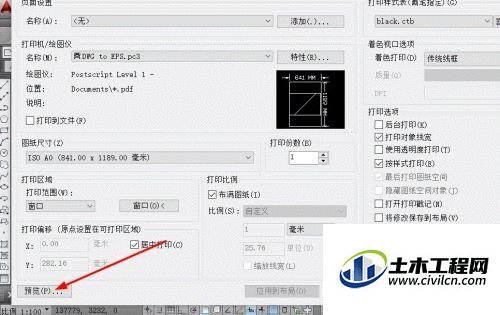
第6步
确定图纸打印清楚无误,点击左上角打印图标,打印图纸即可。
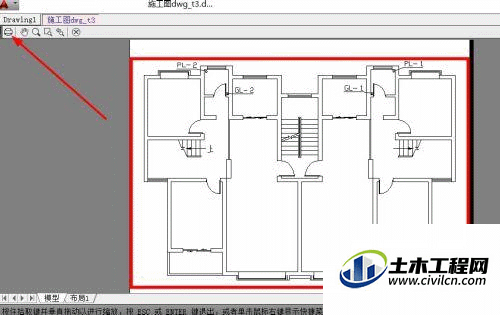
方法总结
1,使用CAD开启图纸文件。
2,按下打印快捷键:Ctrl+P。
3,打印比例设置栏,勾选布满图纸。
4,点击打印样式表编辑键。
5,表格视图选项卡页面,左侧全选颜色,右侧颜色设置为黑色。
6,淡显设置为100,适当增加线宽,点击保存并关闭。
7,点击预览,查看打印效果。
8,确定无误后,点击打印图标进行打印即可。






